YouTube MP3 長時間轉檔程式
簡單幾步皆可快速將 YouTube 影片轉 MP3,不用擔心 YouTube 轉 MP3 超過 3 小時,透過 iMyFone TopClipper 即可做到。
試用體驗將 YouTube 影片轉換為 MP3,可以當 Podcast 隨時聆聽。然而,許多線上工具都對影片長度有所限制,導致使用者無法順利下載 YouTube MP3 長時間內容。因此,本文將幫你說明可能影響轉檔時間的因素並介紹解決 YouTube 轉 MP3 超過 3 小時的方法。
🔔 趕緊跟著本文指引看下去~

文章目錄
YouTube 轉 MP3 超過 2 小時的原因
如果發現 YouTube 轉 MP3 超過 1 小時以上的時間,可能是以下 3 個原因,趕緊跟著指引排查看看:
網路連線問題
📢 YouTube 轉檔過程需要穩定的網路,若網速過慢或連線不穩,轉檔可能會中途失敗或時間過長。
檔案過大
📢 如果 YouTube 影片音訊檔案相對較大,導致伺服器處理速度變慢,就會出現 YouTube 長影片下載 MP3 時間過久的問題,甚至無法完成轉檔。
裝置存儲空間不足
📢 下載並轉換長時間 MP3 音檔需要足夠的存儲空間,若裝置容量不足,可能會導致轉檔失敗或 YouTube 轉 MP3 超過 3 小時。
了解這些問題後,我們可以使用更適合長時間影片轉檔的工具來解決~
YouTube MP3 長時間轉檔神器——iMyFone TopClipper
如果要達成 YouTube 長影片下載 MP3,iMyFone TopClipper 是一個值得推薦的工具。無論是多長時間的 YouTube 影片,它都可以幫你將影檔轉成 MP3。成功率超高,絕對毋庸置疑!
iMyFone TopClipper 的優勢:
- 無影片時間限制:不論影片長度如何都能順利轉檔,不會發生 YouTube 轉 MP3 超過 2 小時的狀況。
- 高效轉換技術:超高速將 YouTube 影片轉為 MP3。
- 支援批量下載:可一次處理多個 YouTube MP3 長時間轉檔影片,節省時間。
- 高音質轉檔:最高可以達到 320kps 的 YouTube 長影片下載 MP3 音訊。
💡 使用 iMyFone TopClipper 轉檔 MP3 的步驟如下:
步驟 1:前往官網下載並安裝 iMyFone TopClipper。
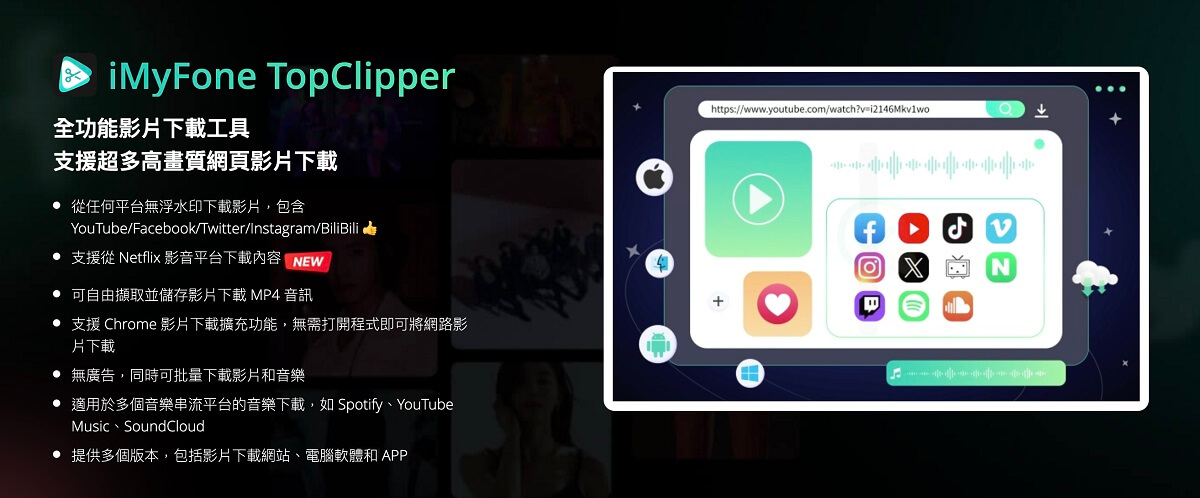
步驟 2:複製 YouTube 轉 MP3 超過 3 小時的影片連結再貼入 TopClipper 的網址輸入框,點擊「搜尋」。

步驟 3:影片分析完成後,在「音訊」的頁籤,選擇「MP3」,點擊「下載」。
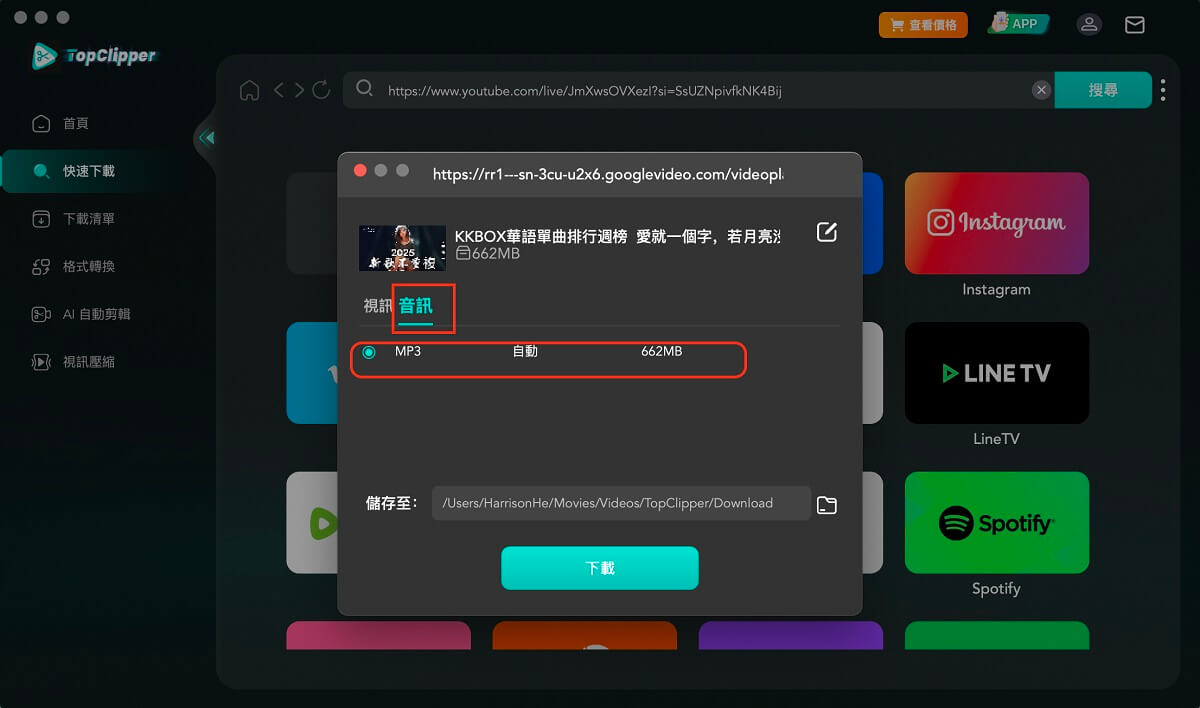
步驟 4:等待進度條跑完,即完成 YouTube MP3 長時間轉檔了。
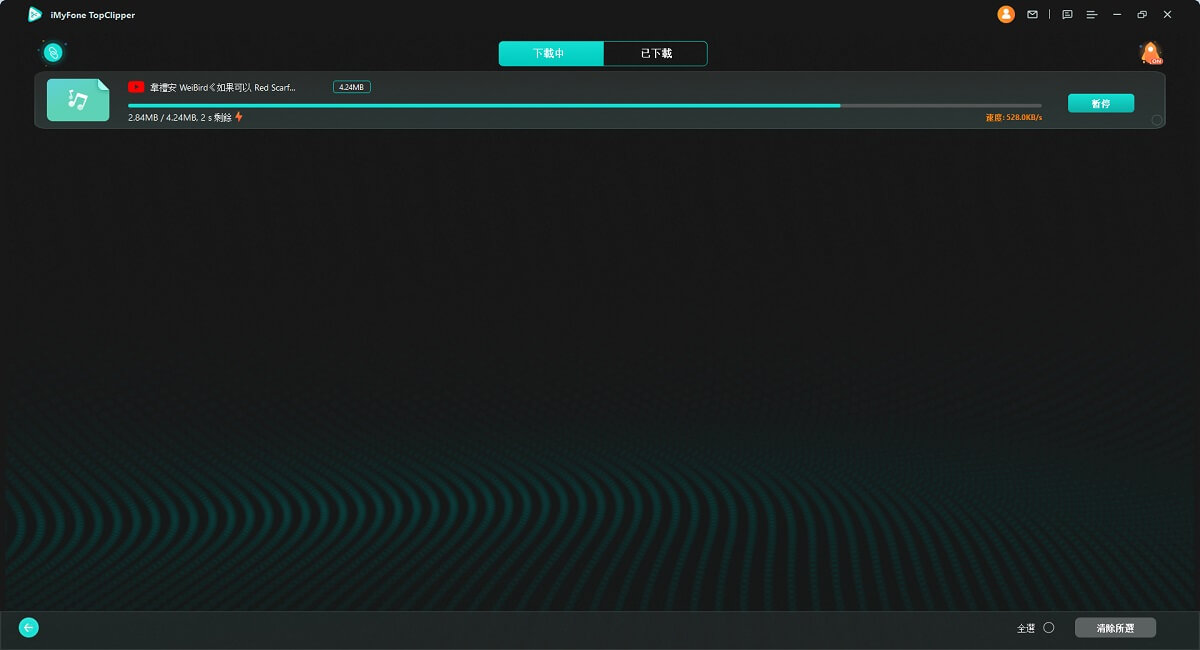
YouTube 長影片下載 MP3 線上網站
當然也有免下載軟體的線上工具來將 YouTube 長影片轉換 MP3。接下來為你說明的是兩個實際使用過比較推薦的 YouTube 轉 MP3 超過 2 小時網站:
1 Cobalt
Cobalt 是許多網友推薦的 YouTube 長影片轉檔平台之一,介面簡單且操作容易。不僅無廣告干擾,還有多種下載、轉檔格式可選擇。只要粘貼 YouTube 影片連結並設定好格式和解析度,就可以避免 YouTube 轉 MP3 超過 1 小時的情況出現。不過要注意的是,伺服器可能在高峰時段變慢,導致轉檔卡住。
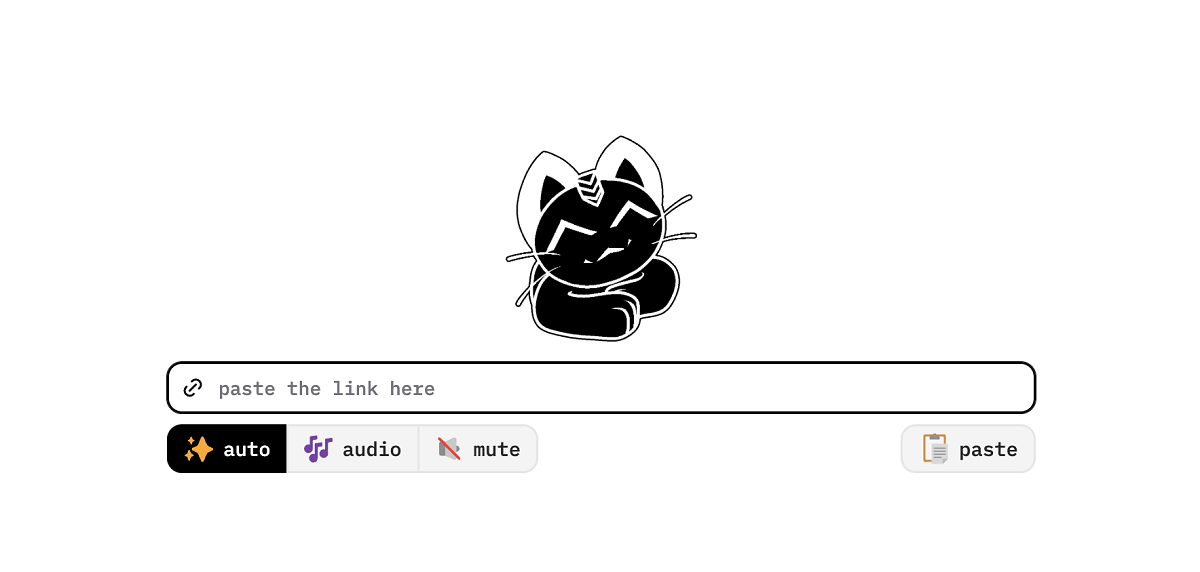
線上 YouTube 長影片下載 MP3 操作步驟如下:
步驟 1:開啟網站,貼上 YouTube 影片網址,選擇「audio」,點擊「>>」。
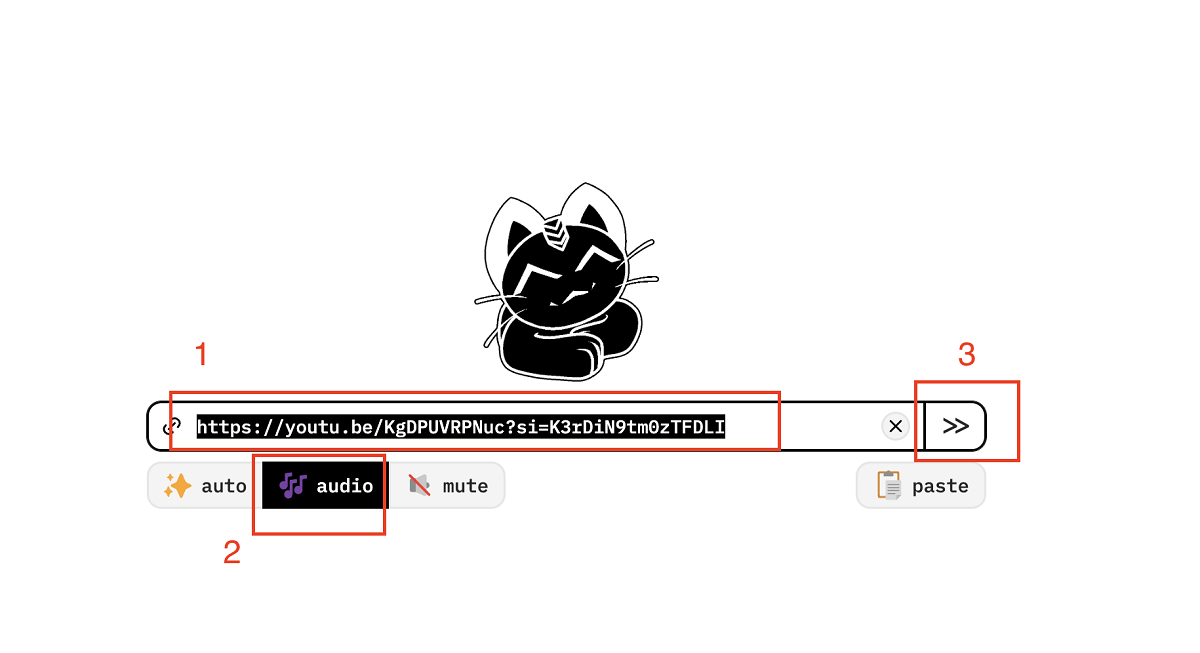
步驟 2:等待下載後,即完成 YouTube MP3 長時間檔案下載。
2 Mp3y Downloader
還有一個有效的轉檔網站叫做 Mp3y Downloader,應該比較少人聽過,但實測過也是可以用的。透過這個網站你可以無需擔心 YouTube 轉 MP3 超過 3 小時,超輕鬆將 YouTube 影片轉檔!但這個網站經常更新,所以會有掛掉的狀況發生,導致無法轉檔 YouTube 影片。
下面是使用 Mp3y Downloader 的轉檔步驟:
步驟 1:將 YouTube MP3 長時間影片連結貼到網站上的搜尋欄,按下「Search」鍵。
步驟 2:接著點擊已完成解析的 YouTube 影片下載 icon,即可成功將 YouTube 轉檔 MP3。
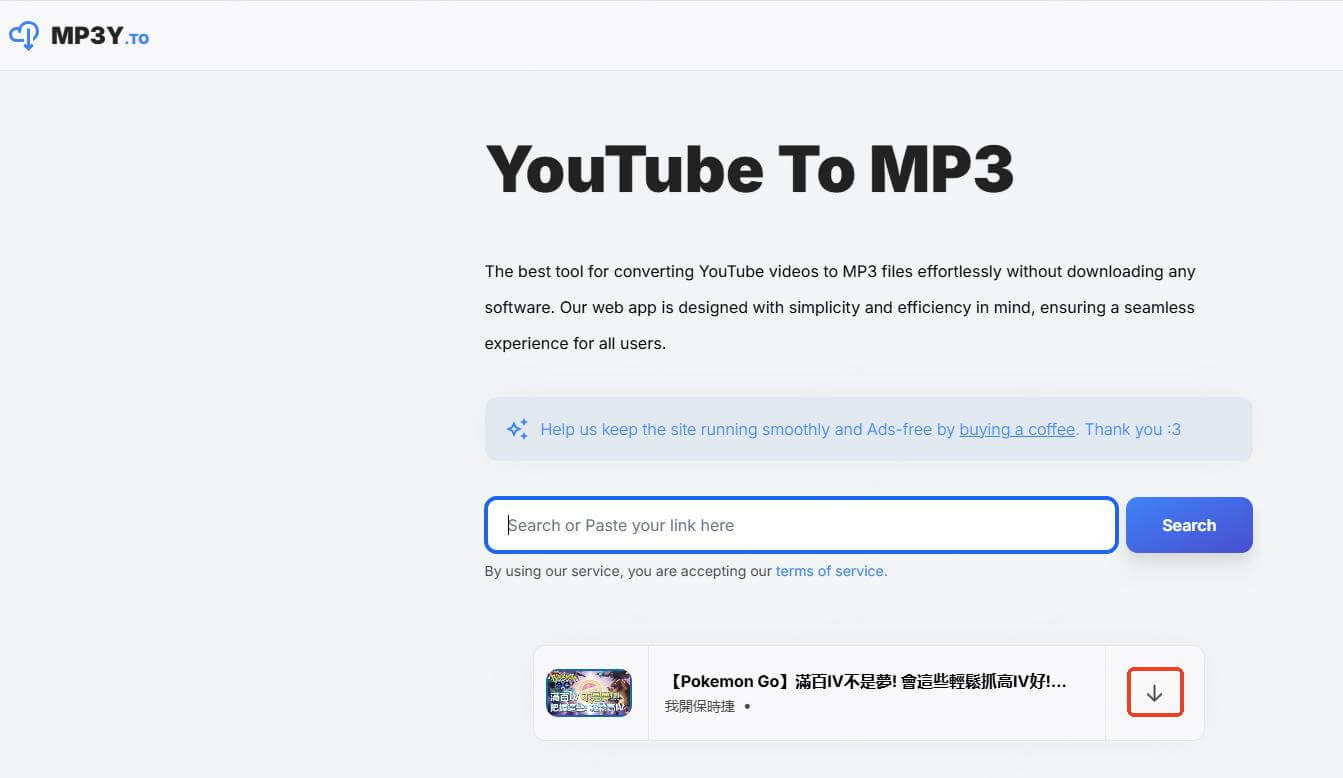
藉助 youtube-dl 代碼解決 YouTube 轉 MP3 超過 1 小時
youtube-dl 是一款託管於 GitHub,且基於 Python 的命令行工具,作為一個自由開源專案,它可在 Windows、macOS 和 Linux 等多種作業系統上運行,並讓使用者能依需求自訂下載/轉檔方式。如果你對於程式碼有概念,又不想讓 YouTube 轉 MP3 超過 2 小時,就可以試用看看。
小提示
由於 youtube-dl 沒有圖形化介面,需透過 CMD 命令列操作,涉及多種指令使用,所以對於科技小白不是很友好。透過 youtube-dl 指令將 YouTube 長影片下載 MP3 操作步驟:
步驟 1.在電腦上打開 youtube-dl,右側欄位找到「release」,點擊最新版本。
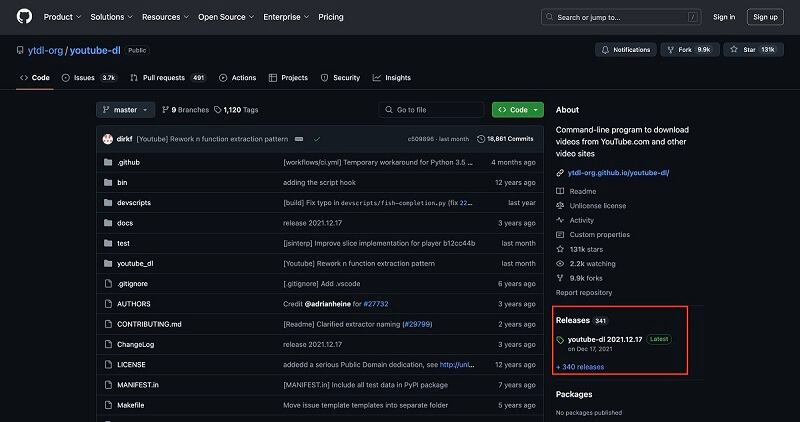
步驟 2.接著找到「*.exe」執行檔並點擊下載。
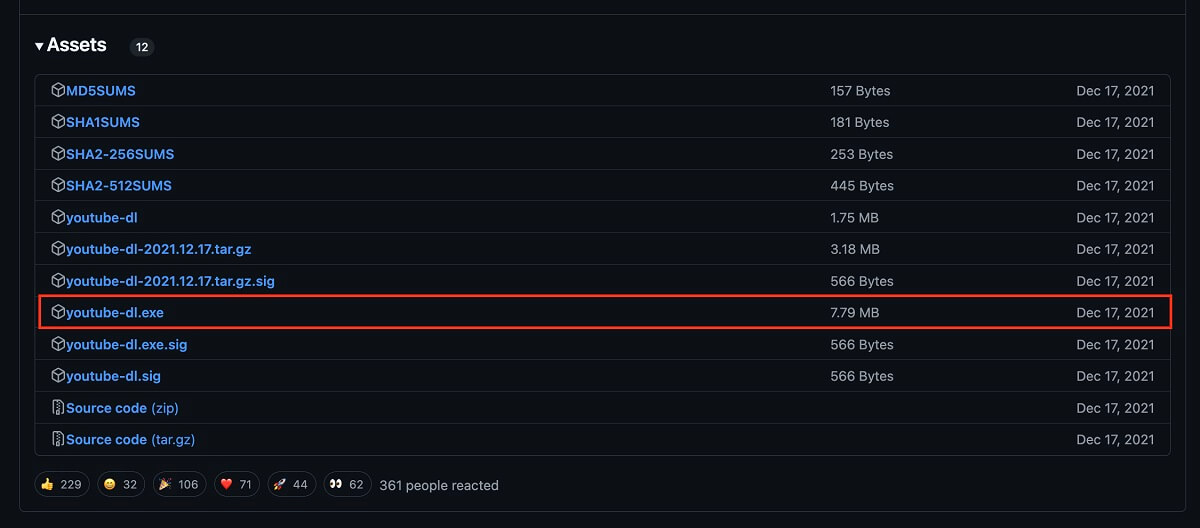
步驟 3.然後在電腦創建一個資料夾,同時需記得路徑,然後將「.exe」檔案放到資料夾。
以「C:\youtube-dl\」為例說明:
步驟 4.右鍵點擊「本機」資料夾,接著點擊「內容」。
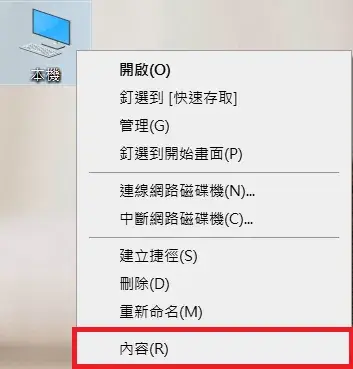
步驟 5.點擊跳出視窗的「進階系統設定」>「環境變數」。
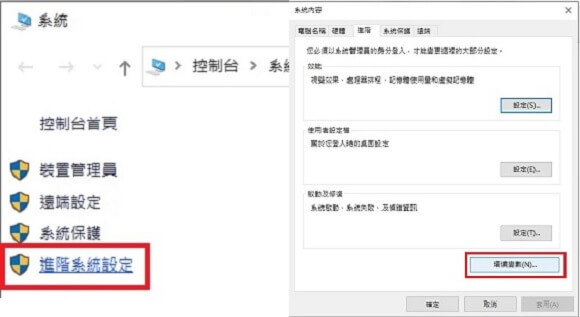
步驟 6.在「系統變數」找到「path」,再點選「編輯」按鈕。
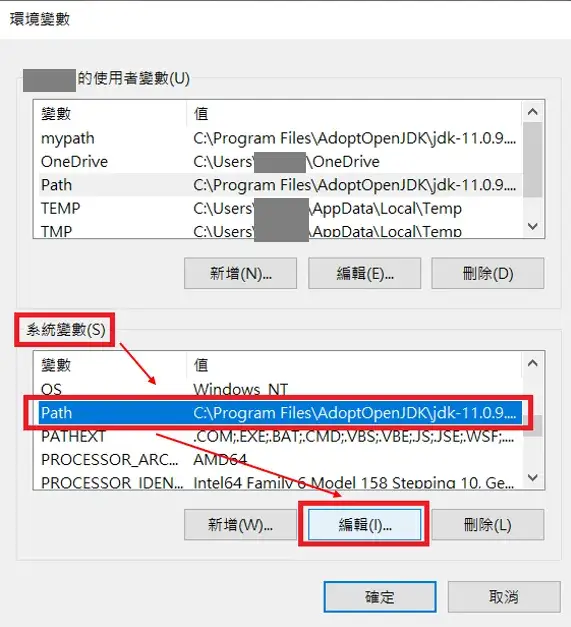
步驟 7.點擊「新增」,接著在欄位中輸入「.exe」檔案的路徑(也就是 C:\youtube-dl\),點擊「確定」。
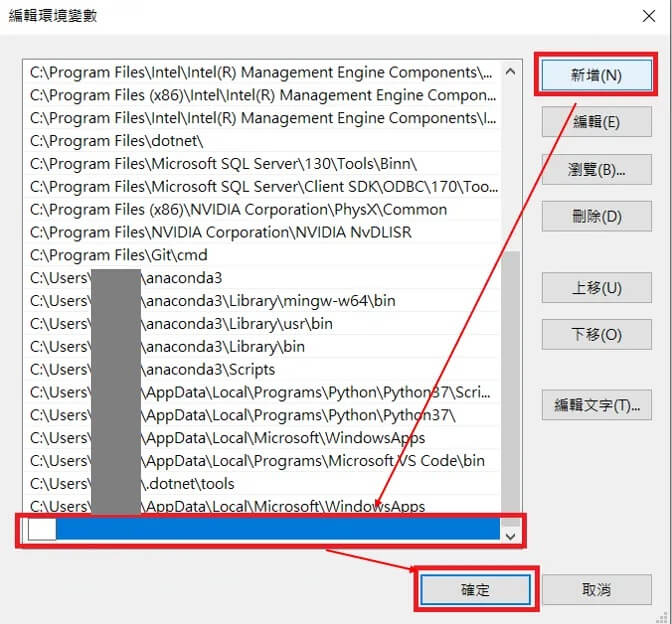
步驟 8.最後開啟命令提示符並輸入「youtube-dl 影片連結」,就可以完成 YouTube MP3 長時間轉檔囉!
結語
當 YouTube 轉 MP3 超過 3 小時的時候,選擇合適的工具至關重要。如果希望穩定下載並轉換 YouTube 高品質 MP3,可以使用 iMyFone TopClipper,當然也有線上轉換平台或是利用程式碼的方式可以解決,希望這篇文章能幫助你順利下載並轉換 YouTube MP3 長時間檔案!






